Każdy zgodzi się, że YouTube jest jednym z najczęściej używanych serwisów społecznościowych. Ponad 2 miliardy użytkowników (rocznie) na całym świecie udowodniło swoją popularność. Wielu YouTuberów stale przesyła na platformę treści, które widzowie uważają za świetne do oglądania. W związku z tym wielu prawdopodobnie myśli jak nagrać film na YouTube dzięki czemu mogą łatwo wrócić i obejrzeć go ponownie w dowolnym momencie, nawet bez połączenia danych.
Wiedząc, że nie ma dostępnej opcji „pobierania”, nauka nagrywania filmu na YouTube z pewnością byłaby korzystna. W tym artykule znajdziesz różne przewodniki, które możesz wykorzystać jako odniesienia. Po przejściu do pierwszej sekcji od razu przeczytasz o najbardziej zalecanym narzędziu do nagrywania. Zacznijmy więc!
Spis treści: Część 1. Jak nagrać film z YouTube'a na komputerze Mac z dźwiękiem?Część 2. Jak nagrać film z YouTube'a na komputerze?Część 3. Jak nagrać film z YouTube'a na swoim telefonie?Często zadawane pytania dotyczące nagrywania w YouTube
Część 1. Jak nagrać film z YouTube'a na komputerze Mac z dźwiękiem?
Obecnie popularne są także komputery Mac. Dzięki swoim wspaniałym funkcjom wiele osób również z nich korzysta. Jeśli jesteś jednym z wielu użytkowników komputerów Mac na całym świecie i zastanawiasz się, jak nagrać film na YouTube, korzystając z niego, po prostu czytaj dalej tę sekcję.
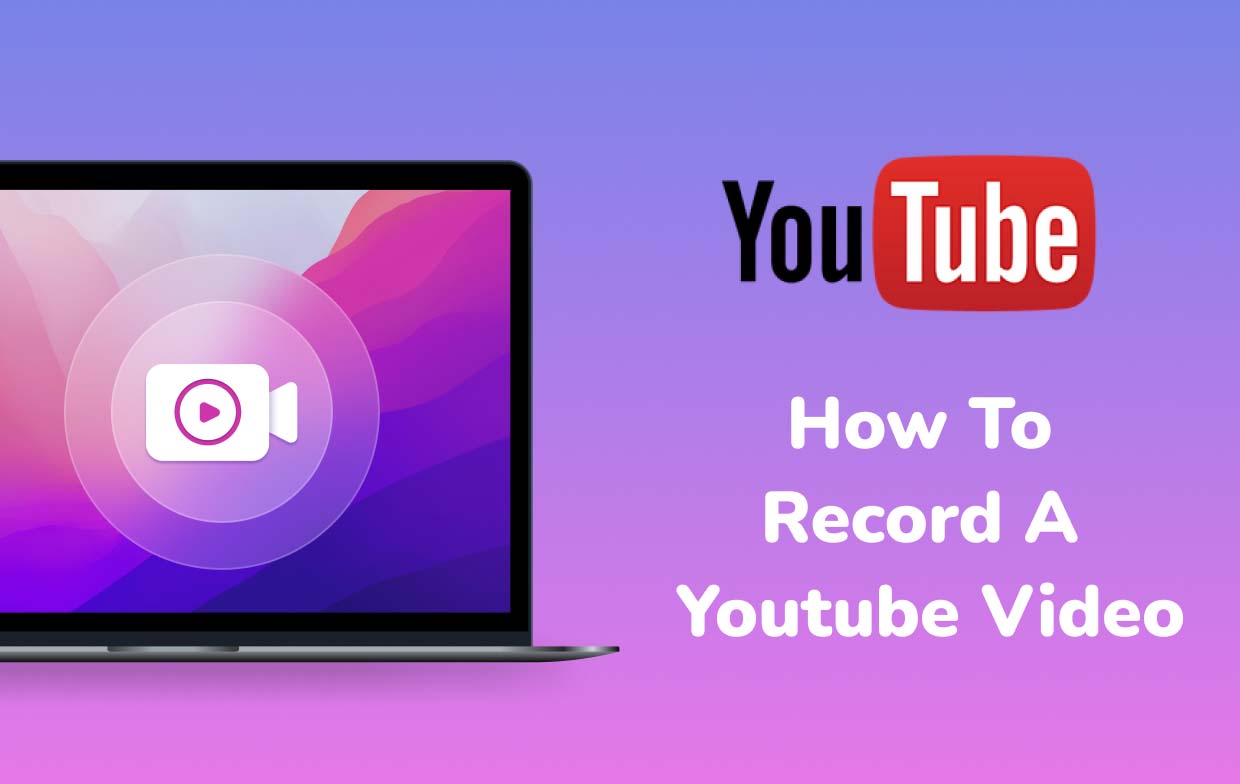
#1. Przez QuickTime
Dobrze byłoby dowiedzieć się, że odtwarzacz QuickTime, narzędzie wbudowane na komputerze Mac, ma także możliwość nagrywania filmów z YouTube. Jest bezpłatny i już preinstalowany. Jeśli chcesz spróbować go użyć, postępuj zgodnie z poniższym prostym samouczkiem.
- W Finderze na komputerze Mac otwórz plik Odtwarzacz QuickTime. Aby rozpocząć nowe nagranie, naciśnij menu „Nagrywanie nowego ekranu”.
- Przed rozpoczęciem zadania nagrywania sprawdź, czy zostało włączone nagrywanie dźwięku wewnętrznego. Naciśnij strzałkę menu rozwijanego, a następnie wybierz opcję „nagraj dźwięk z mikrofonu wewnętrznego”. W przeciwnym razie nagrany plik nie będzie zawierał dźwięku.
- Gdy wszystko zostanie poprawnie skonfigurowane, naciśnij czerwony przycisk „nagraj”. Otwórz film YouTube, który chcesz nagrać. To bezpłatne narzędzie do nagrywania wykona następnie proces nagrywania ekranu. Po zakończeniu wystarczy nacisnąć ten sam przycisk, aby zatrzymać zadanie nagrywania.
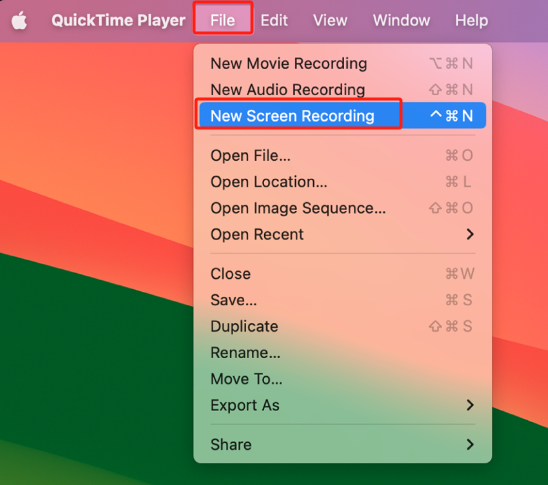
#2. Rejestrator ekranu iMyMac
Rzeczywiście, korzystanie z bezpłatnych narzędzi, takich jak odtwarzacz QuickTime, jest w jakiś sposób korzystne. Jednak niektórzy prawdopodobnie szukaliby bardziej zaawansowanych rozwiązań dotyczących nagrywania wideo na YouTube. Na szczęście oprogramowanie takie jak Rejestrator ekranu iMyMac może pomóc.
Upraszcza całą procedurę nagrywania, a nawet zapewnia świetne funkcje dostosowywania, adnotacji itp. To narzędzie oferuje nawet elastyczne opcje nagrywania! Zapoznaj się z poniższym przewodnikiem, jak nagrać za jego pomocą film na YouTube.
Uzyskaj bezpłatną wersję próbną teraz! Normalny Mac Mac z serii M Uzyskaj bezpłatną wersję próbną teraz!
- Po otwarciu przejdź do głównego interfejsu i poszukaj „Magnetowid" opcja. Kliknij to.
- Możesz przechwycić tylko ekran, naciskając menu „Tylko ekran” lub wybrać opcję „Ekran i kamera”, jeśli chcesz jednocześnie nagrywać ekran i kamerę internetową. W przypadku wybrania tej drugiej opcji kamera internetowa powinna zostać wykryta przez program automatycznie. W przeciwnym razie dotknij przycisku „Sprawdź ponownie”, aby spróbować ponownie. Następnie nie zapomnij określić, który obszar nagrywania chcesz – „Pełny”, „Okno” lub rozmiar niestandardowy.
- Kontynuuj konfigurowanie ustawień audio. Jeśli wolisz, aby jednocześnie nagrywany był dźwięk systemowy i mikrofon, wybierz menu „Dźwięk systemowy i mikrofon”. Alternatywnie, wybierając opcję „Mikrofon"Lub"Dźwięk systemu” można wykonać, jeśli chcesz przechwycić tylko jeden rodzaj dźwięku. Możesz także wybrać opcję „Brak”, jeśli nie chcesz, aby nagrywany był jakikolwiek dźwięk.
- Nadszedł czas, aby nacisnąć przycisk „Rozpocznij nagrywanie" opcja. Oznacza to rozpoczęcie zadania rejestracyjnego. Jeżeli jako obszar nagrywania zostało wybrane „Okno”, pojawi się okno przedstawiające kilka okien programów. Po prostu wybierz, który chcesz nagrać, a zostanie on automatycznie zidentyfikowany przez tę nagrywarkę.
- Kiedy skończysz nagrywanie konkretnego filmu na YouTube, po prostu naciśnij czerwony przycisk „stop”. Nagrany plik zostanie następnie zapisany na komputerze Mac. Przyciski „Wstrzymaj” i „Uruchom ponownie” są również dostępne, jeśli chcesz wstrzymać lub rozpocząć proces nagrywania od nowa.

Koniecznie wykorzystaj dostępne funkcje adnotacji i dodatkowe przyciski. Jeśli chcesz, możesz robić zrzuty ekranu lub uruchamiać kamerę internetową podczas nagrywania.
Część 2. Jak nagrać film z YouTube'a na komputerze?
Po omówieniu kilku prostych samouczków dotyczących nagrywania wideo w serwisie YouTube na komputerach Mac użytkownicy komputerów z systemem Windows czytający ten artykuł prawdopodobnie zastanawiają się, czy można z łatwością zrobić to samo na ich komputerach. Ależ oczywiście! Można również użyć wspomnianego wcześniej narzędzia iMyMac Screen Recorder! Jest to doskonale kompatybilne również z komputerami PC z systemem Windows.
Ponadto użytkownicy komputerów z systemem Windows mogą również zdecydować się na użycie wbudowany pasek gier Xbox do nagrywania filmów na YouTube. Choć początkowo zaprojektowany do przechwytywania rozgrywki, można go również wykorzystać podczas nagrywania innych działań na ekranie. Jeśli chcesz wypróbować tę metodę, możesz zapoznać się z poniższym przewodnikiem krok po kroku.
- Uruchom pasek gier, naciskając przycisk „Windows + G." Klucze.
- Poszukaj przycisku „Nagraj” i naciśnij go.
- Możesz także dostosować ustawienia – jakość, format, dźwięk itp.
- Po zakończeniu ustawień dotknij menu „Rozpocznij nagrywanie”. Wstrzymywanie i zatrzymywanie można również wykonać w przypadku, gdy chcesz robić zrzuty ekranu.
- Po zakończeniu procesu nagrywania kliknij przycisk „Zatrzymaj”. Nagrany plik należy zapisać w bibliotece „Videos” komputera PC w folderze „Captures”.
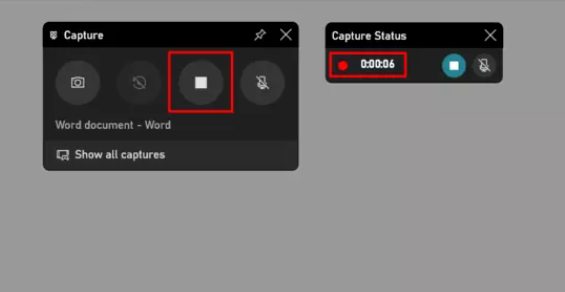
Część 3. Jak nagrać film z YouTube'a na swoim telefonie?
Użytkownicy telefonów komórkowych prawdopodobnie również są ciekawi, jak nagrać film na YouTube za pomocą swoich urządzeń. Na szczęście oprócz tutoriali, jak łatwo to zrobić na komputerze, przygotowaliśmy także poradniki, jak właściciele iPhone'ów i telefonów z Androidem mogą bez problemu przejść tę procedurę.
#1. Na iPhonie
Jeśli masz iPhone'a z systemem iOS 11 lub nowszym, możesz nagrywać ekran bez żadnych problemów, ponieważ możesz korzystać z funkcji nagrywania ekranu. Jeśli nie jesteś pewien, jak to zrobić, postępuj zgodnie z poniższymi wskazówkami.
- Najpierw dodaj opcję „nagrywania ekranu” w centrum sterowania swojego iPhone'a (przechodząc do „Ustawień”, wybierając „Centrum sterowania”, „Dostosuj elementy sterujące”, a na koniec wybierając „Nagrywanie ekranu”).
- Po wykonaniu powyższych czynności otwórz centrum sterowania i wybierz opcję „Nagrywanie ekranu”. Po naciśnięciu uruchom film YouTube, który chcesz nagrać.
- Zatrzymaj nagrywanie po zakończeniu filmu na YouTube. Nagrane wideo możesz wyszukać w menu „Zdjęcia”.
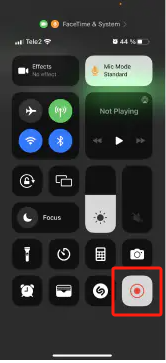
#2. Na telefonie z Androidem
Większość telefonów z Androidem ma także funkcję nagrywania ekranu. Procedura jest prawie taka sama w przypadku iPhone'ów. W górnym menu po prostu włącz opcję „Nagrywacz ekranu”, skonfiguruj ustawienia nagrywania zgodnie z preferencjami i naciśnij czerwony przycisk, aby rozpocząć. Jeśli masz telefon z Androidem, który nie ma tej funkcji, dobrym rozwiązaniem może być użycie rejestratorów, takich jak AZ Screen Recorder.
Często zadawane pytania dotyczące nagrywania w YouTube
Oprócz udostępnienia samouczków na temat nagrywania filmu w YouTube, odpowiemy także na często zadawane pytania dotyczące nagrywania w YouTube, które mogą Ci w jakiś sposób pomóc.
- Czy nagrywanie filmu na YouTube jest legalne?
Nagrywanie filmów z YouTube do celów osobistych i do użytku nie powinno stanowić problemu. Jednak ponowne przesłanie ich na jakąkolwiek platformę byłoby nielegalne. Korzystanie z niektórych klipów powinno być w porządku, ale należy przestrzegać „Zasad dozwolonego użytku”.
- Czy możesz nagrywać filmy z YouTube'a za darmo?
Jak wspomniano w poprzednich sekcjach tego artykułu, niektóre wbudowane i preinstalowane aplikacje na komputerach PC z systemem Windows lub Mac mogą służyć do swobodnego nagrywania nie tylko filmów z YouTube, ale także aktywności na ekranie (odtwarzacz QuickTime i Xbox Game Bar). Tyle, że oczywiście istnieją pewne ograniczenia, ponieważ są one bezpłatne. Zawsze najlepiej byłoby polegać na profesjonalnych rejestratorach, takich jak rejestrator ekranu iMyMac.
- Czy można nagrywać filmy z YouTube'a na telefonach komórkowych?
Nagrywanie filmów z YouTube'a za pomocą urządzeń mobilnych jest proste i łatwe. Na szczęście funkcja „nagrywania ekranu” jest już dostępna na iPhone'ach i większości telefonów z Androidem. Jeśli niektórzy użytkownicy Androida nie mają tej funkcji, mogą zdecydować się na skorzystanie z innych bezpłatnych narzędzi do nagrywania, takich jak aplikacja wspomniana w poprzedniej sekcji. Takie aplikacje są również łatwe w instalacji i użytkowaniu.
- Jak nagrać i obejrzeć film na YouTube?
Na dowolnym urządzeniu, komputerze stacjonarnym lub telefonie komórkowym, użytkownik może korzystać z różnych narzędzi i programów do nagrywania podczas nagrywania filmów z YouTube. Korzystanie z wbudowanych aplikacji i funkcji byłoby dobre, ale zawsze najbardziej sugerowane byłyby profesjonalne narzędzia.



